設定雙像素 RAW 功能 (EOS Ra)
解決方案
啟用此功能時拍攝 或
或 影像可生成包括影像感應器中雙像素資料的特殊的雙像素RAW影像。這稱為雙像素 RAW 拍攝。
影像可生成包括影像感應器中雙像素資料的特殊的雙像素RAW影像。這稱為雙像素 RAW 拍攝。
 或
或 影像可生成包括影像感應器中雙像素資料的特殊的雙像素RAW影像。這稱為雙像素 RAW 拍攝。
影像可生成包括影像感應器中雙像素資料的特殊的雙像素RAW影像。這稱為雙像素 RAW 拍攝。當在EOS相機專用的Digital Photo Professional軟件中處理這些影像時,可利用雙像素資料來微調銳利度(使用深度資訊)、輕微偏移相機的視點以及減少鬼影。
因拍攝條件而異效果會有所不同,因此在使用此功能前,請參閱Digital Photo Professional使用說明書來了解有關雙像素RAW特性和影像處理的詳細資訊。
1. 將相機電源開關置於 <ON>。
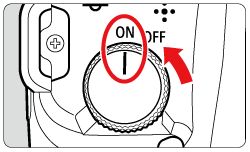
2. 按 < > 按鈕顯示選單螢幕。
> 按鈕顯示選單螢幕。
 > 按鈕顯示選單螢幕。
> 按鈕顯示選單螢幕。
3. 按下 < > 按鈕選擇
> 按鈕選擇  設定頁。
設定頁。
 > 按鈕選擇
> 按鈕選擇  設定頁。
設定頁。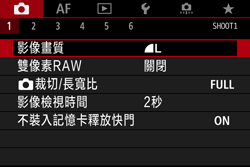
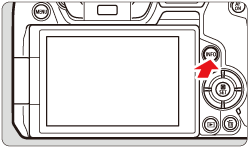
4. 轉動 < > 轉盤選擇 [
> 轉盤選擇 [  ] 設定頁。
] 設定頁。
 > 轉盤選擇 [
> 轉盤選擇 [  ] 設定頁。
] 設定頁。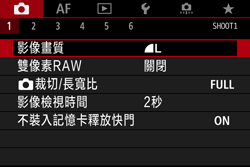
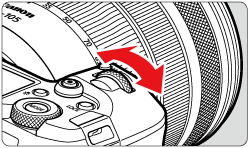
5. 轉動 < > 轉盤選擇 [雙像素 RAW]。
> 轉盤選擇 [雙像素 RAW]。
 > 轉盤選擇 [雙像素 RAW]。
> 轉盤選擇 [雙像素 RAW]。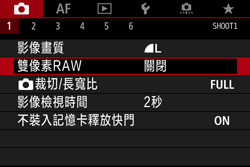
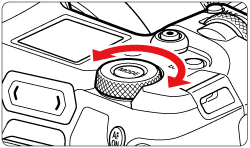
6. 按 < >。
>。
 >。
>。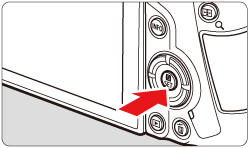
7. 轉動 < > 轉盤選擇 [啟用]。
> 轉盤選擇 [啟用]。
 > 轉盤選擇 [啟用]。
> 轉盤選擇 [啟用]。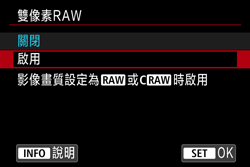
NOTE
按下< >按鈕,並在繼續操作前閱讀說明畫面。
>按鈕,並在繼續操作前閱讀說明畫面。
 >按鈕,並在繼續操作前閱讀說明畫面。
>按鈕,並在繼續操作前閱讀說明畫面。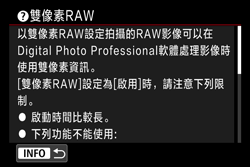
8. 按 < >。
>。
 >。
>。9. 轉動 < > 轉盤選擇 [影像畫質]。
> 轉盤選擇 [影像畫質]。
 > 轉盤選擇 [影像畫質]。
> 轉盤選擇 [影像畫質]。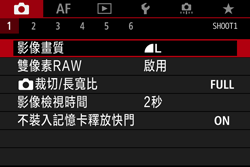
10. 按 < >。
>。
 >。
>。11. 將影像畫質設定為  、
、 + JPEG、
+ JPEG、 或
或 + JPEG。
+ JPEG。
 、
、 + JPEG、
+ JPEG、 或
或 + JPEG。
+ JPEG。- 要選擇RAW畫質,轉動<
 >轉盤,要選擇JPEG畫質, 按下<
>轉盤,要選擇JPEG畫質, 按下<  > <
> <  >鍵。
>鍵。
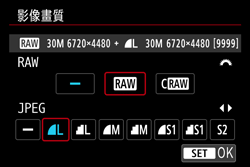
- 按下<
 >完成設定。
>完成設定。
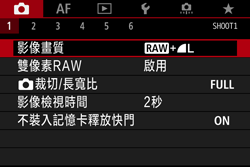
IMPORTANT
關於雙像素 RAW 功能
- 當電源開關設為<ON>時或相機從自動關閉電源狀態恢復操作之後,啟動將花費較長時間。
- 使用雙像素RAW拍攝時,連續拍攝速度會變慢。最大連續拍攝數量也會減少。
- <
 > 驅動模式不可用。將模式設為<
> 驅動模式不可用。將模式設為< >時會得到設為<
>時會得到設為< >時的效果。
>時的效果。 - 在RAW或RAW+JPEG影像中雜訊可能會更明顯。
- 單按影像畫質設定不可用。
NOTE
雙像素RAW的校正量和校正效果
- 較大的鏡頭光圈會提升校正量和校正效果。
- 使用某些鏡頭和在某些拍攝場景下時,校正量和校正效果可能會不充足。
- 視乎相機方向(垂直或水平)而定,校正量與校正效果可能不同。
- 在某些拍攝條件下,校正量和校正效果可能會不充足。









